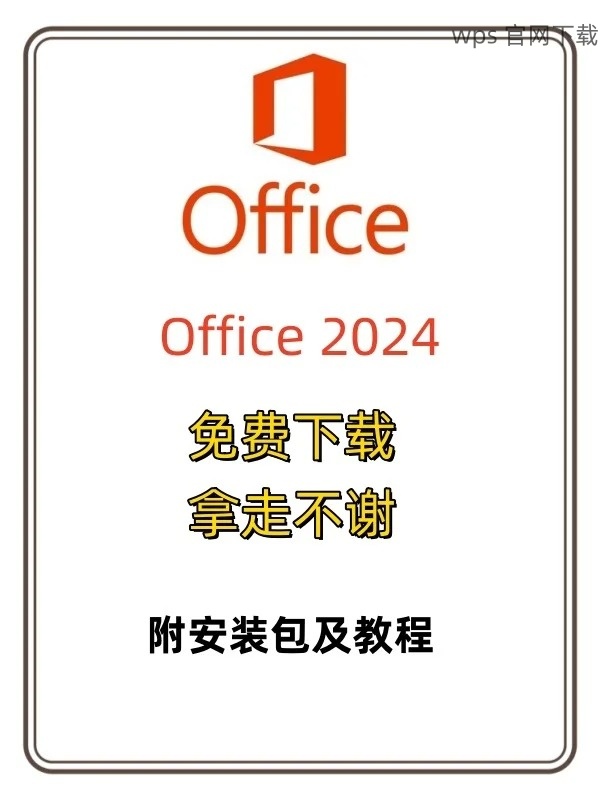在制作 WPS 演示时,字体的选择往往会影响整体的风格和效果。下载合适的字体可以显著提升 演示文稿 的视觉效果。因此,理解如何有效下载和使用 WPS 演示里的字体是非常重要的。
相关问题
如何确保所下载的字体适合我的演示主题?
下载的字体是否会影响 WPS 的性能?
下载字体后,如何能够正确加载至 WPS 以使用?
在以下步骤中,将详细讲解如何从网上下载所需字体,并将其导入到 WPS 演示内部使用。
浏览多个字体资源网站,如 Google Fonts、Font Squirrel 或其他专业字体网站。这些网站通常提供多种类型的字体选择,包括免费和付费选项。
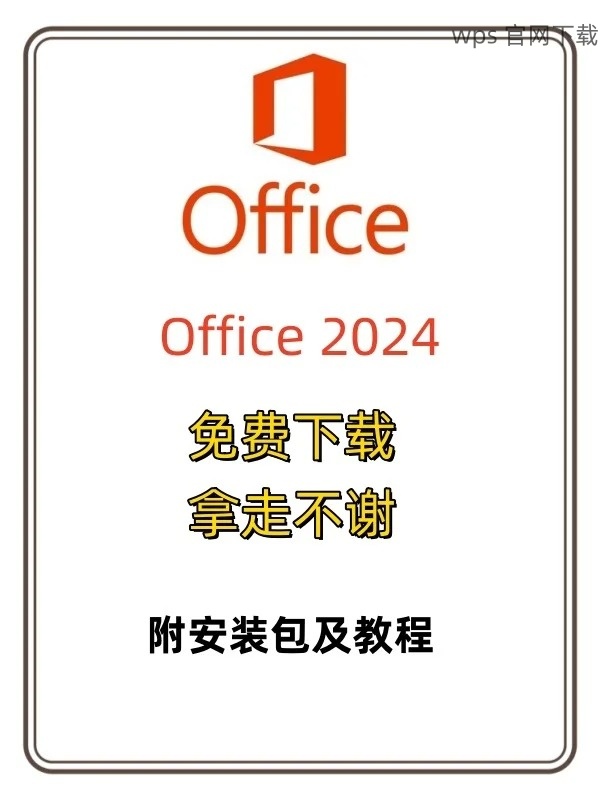
在这些网站中,采用关键词搜索与你的主题相关的字体类型,例如职业、现代、简约等,以便筛选出满足需求的字体。
下载时,请密切注意字体的许可协议,确保它们适用于个人或商业用途。
在选定的字体资源网站上,点击下载按钮。下载的文件通常会以压缩包(一种常见格式为.zip)形式保存到你的电脑中。
打开已下载的压缩包文件,寻找字体文件。常见的字体格式包括 TTF(TrueType Font)和 OTF(OpenType Font)。确保选择 ReadMe 文件(如果有的话),了解使用许可和安装方法。
将下载的字体文件提取到你常用的文件夹中,便于后续安装和查找。
每个操作系统的安装方法略有不同。对于 Windows 操作系统,右击提取的字体文件,选择“安装”选项。
在 macOS 系统上,同样找到字体文件,双击文件后会打开“字体册”,点击“安装字体”。
完成字体的安装后,重启 WPS,使其能够识别新安装的字体。
启动 WPS 演示,进入所需的演示文稿。在工具栏中找到“字体”选项,打开字体选择菜单。
在下拉菜单中,找到并选中刚刚安装的字体。如果字体显示正常,你就可以开始在演示文稿中使用它了。
记得在使用新字体时,合理搭配其他文本样式,确保整体效果的统一性和专业性。
通过以上步骤,你可以轻松下载和安装所需的字体,以丰富你的 WPS 演示文稿的内容和设计风格。无论是选择新颖的字体还是经典的排版艺术,N 个字体的下载使得演示更具吸引力,提升了信息传递的清晰度与有效性。
根据你的需求,确保每个字体的使用都是合适的,保持文档的专业性。只要稍加注意,下载和使用其他字体将不再是难题。